Teie iPhone'i äratuskell ei tööta ja te pole kindel, miks. Olete selle probleemi tõttu kaotanud olulisi koosolekuid ja kohtumisi! Selles artiklis selgitan teile miks teie iPhone'i alarm ei tööta ja ma näitan teile, kuidas probleemi lahendada .
Suurendage helina helitugevust
Teie iPhone'i helina helitugevus on see, mis kontrollib, kui valjult teie alarmid kõlavad. Mida tugevam on helina tugevus, seda valjemalt kostab äratus.
iphone 6 ütleb, et pole simsi
IPhone'i helina helitugevuse suurendamiseks avage Seaded ja toksake Helid . All olev liugur Kell ja teated helina helitugevuse kontrollimiseks oma iPhone'is. Mida kaugemale liugurit paremale liigutate, seda tugevam on helina tugevus.
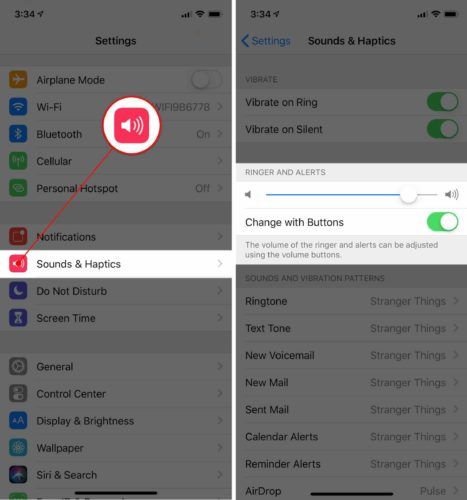
Alarmi heli määramine
Kui loote oma iPhone'is alarmi, on teil võimalus selle alarmi jaoks määrata kindel helin. Iga varjund töötab hästi!
Siiski, kui valite Puudub Nagu helisignaali korral mängitav heli, ei tee ka teie iPhone müra. Kui teie iPhone'i alarm ei tööta, võib teie äratus olla seatud Puudub.
Avaneb Kell ja puudutage vahelehte Äratus ekraani allosas. Seejärel puudutage Muuda ja puudutage mittetöötavat alarmi.
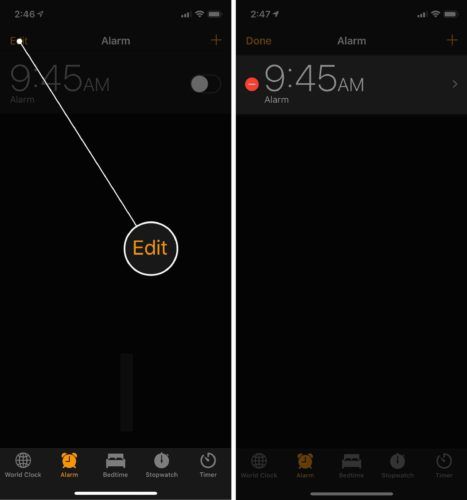
Veendu, et Puudub pole valitud heli. Jah Puudub on valitud, puudutage valikut Heli ja valige loendist heli. Valitud heli kõrvale ilmub väike linnuke. Kui olete valitud tooniga rahul, puudutage Hoidke ekraani paremas ülanurgas.
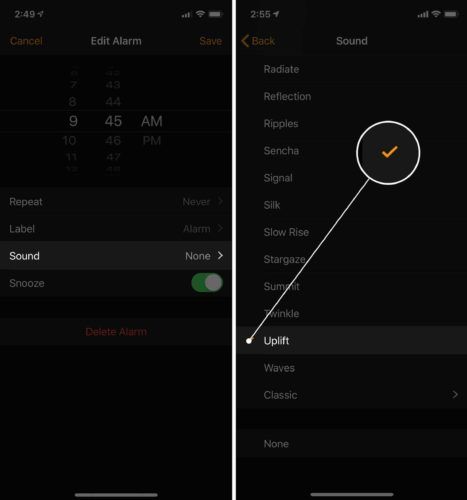
Kuidas iPhone'i alarmi edasi lükata
Saate oma iPhone'is alarmi edasi lükata, avades kell ja puudutades Muuda . Puudutage äratust, mida soovite muuta, ja seejärel lülitage lüliti selle kõrval Edasilükkamise võimalus .
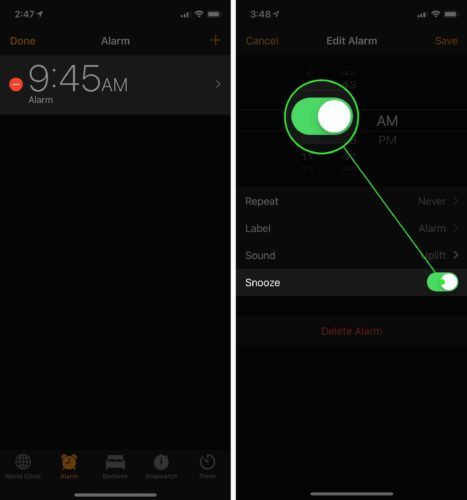
Kui funktsioon Edasilükkamine on sisse lülitatud, näete võimalust äratus kohe edasi lükata, kui see kõlab. Äratuse edasilükkamiseks võite puudutada oma iPhone'i avaekraanil nuppu Lükka edasi või vajutada helitugevuse vähendamise nuppu.
telefon läks otse kõneposti
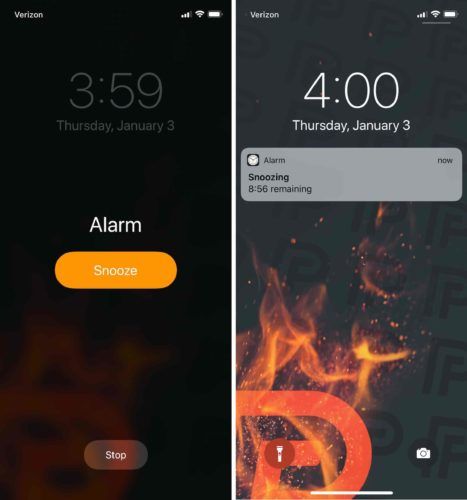
Uuendage oma iPhone'i
Teie iPhone'i värskendamine on suurepärane võimalus väikeste tarkvaravigade parandamiseks. Apple vabastab värskendused väiksemate probleemide lahendamiseks ja uute iPhone'i funktsioonide tutvustamiseks.
Avage Seaded ja puudutage Üldine> Tarkvarauuendus . Vajutage Laadige alla ja installige kui saadaval on tarkvarauuendus. Kui iOS-i värskendust pole saadaval, jätkake järgmise sammuga!
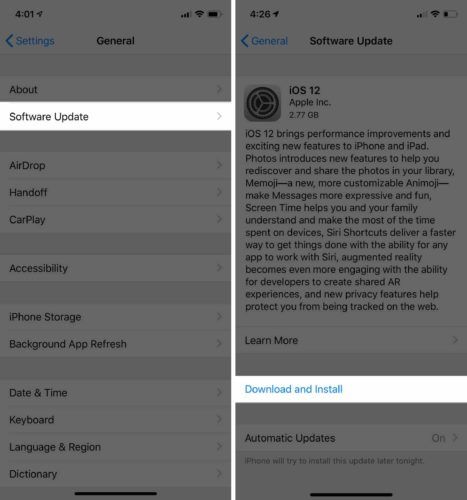
Lähtestage kõik seaded
Võimalik, et sügav tarkvaraprobleem takistab teie iPhone'il alarmi käivitamisel häält teha. Mõne tarkvaraprobleemi tuvastamine võib olla keeruline, seega lähtestame kõike .
Kõigi sätete lähtestamisel taastatakse tehaseseadetele kõik, mis on rakenduses Seaded määratud. Peate oma Bluetooth-seadmed uuesti oma iPhone'iga siduma ja oma Wi-Fi paroolid uuesti sisestama.
IPhone'i seadete lähtestamiseks avage Seaded ja puudutage Üldine> Lähtesta> Lähtesta seaded. Puudutage Hola lähtestamise kinnitamiseks. Teie iPhone lülitub välja, taaskäivitub ja lülitub uuesti sisse, kui taaskäivitamine on lõppenud.
ma ei saa oma iPhone'i laadida
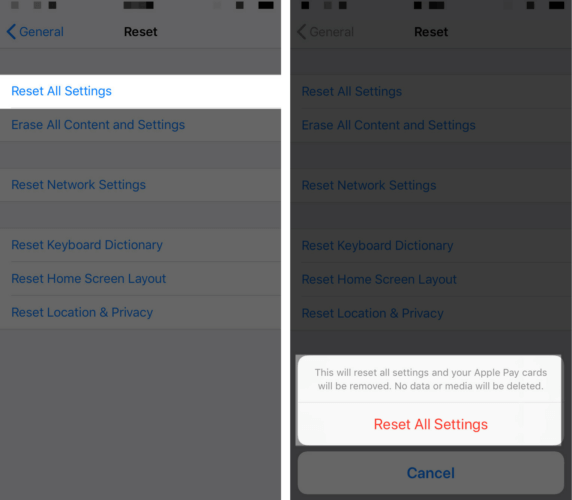
Pange oma iPhone DFU režiimi
Viimane samm, mille võite teha enne tarkvaraprobleemi välistamist, kuna selle põhjuseks on DFU taastamine. DFU taastamine on iPhone'i kõige sügavam taastamise tüüp. Iga koodirida kustutatakse ja laaditakse uuesti, taastades teie iPhone tehaseseadetele.
Ma soovitan salvestage oma iPhone'i varukoopia nii et te ei kaota oma salvestatud andmeid ega teavet. Vaadake meie samm-sammult juhendit, kui olete selleks valmis pange oma iPhone DFU režiimi !
kuidas iPhone'i vees parandada
Remondivõimalused
Kui selle häired teie iPhone'is endiselt ei tööta, võib teil olla riistvaraprobleeme. Kui teie iPhone ei heli, võib kõlaritega olla probleem.
Ma soovitan Ajakava määramine kohalikus Apple Store'is, et Apple'i tehnik saaks teie iPhone'i vaadata. Kui olete üsna kindel, et teie iPhone'i kõlar on katki, soovitame ka Pulss , tellitav remondifirma.
IPhone'i äratuskellaga dokkimisjaama soovitus
IPhone'i äratuskella dokkimisjaam aitab teil oma päeva iga päev hästi alustada. Mõnda äratuskella saab ühendada otse teie iPhone'iga, nii et saate oma iPhone'i üleöö laadida ja igal hommikul oma lemmikmuusika peale ärgata. Soovitame iHome iPL23 äratuskell , mis sisaldab teie iPhone'i välgupistikut, teise seadme USB-porti, FM-raadio ja digitaalse kella ekraani.

Bip, Bip, Bip!
Teie iPhone'i äratuskell töötab uuesti ja te ei jää enam magama. Nüüd tea täpselt, mida teha, kui järgmine kord teie iPhone'i alarm ei tööta! Kui teil on muid küsimusi, jätke need julgelt allpool olevasse kommentaaride jaotisesse.
Aitäh,
David L.